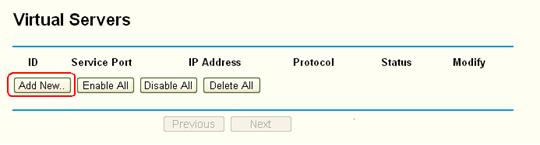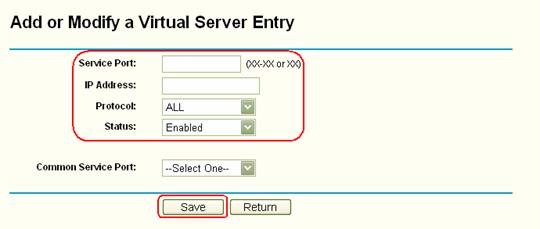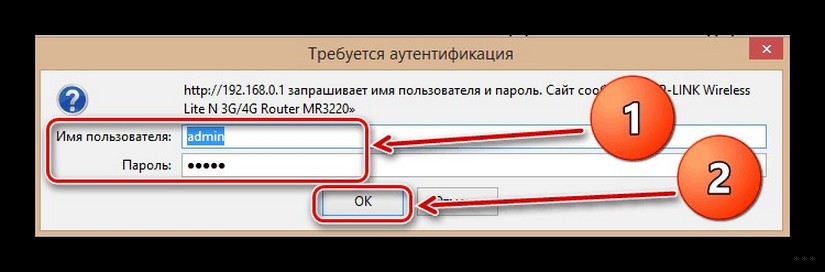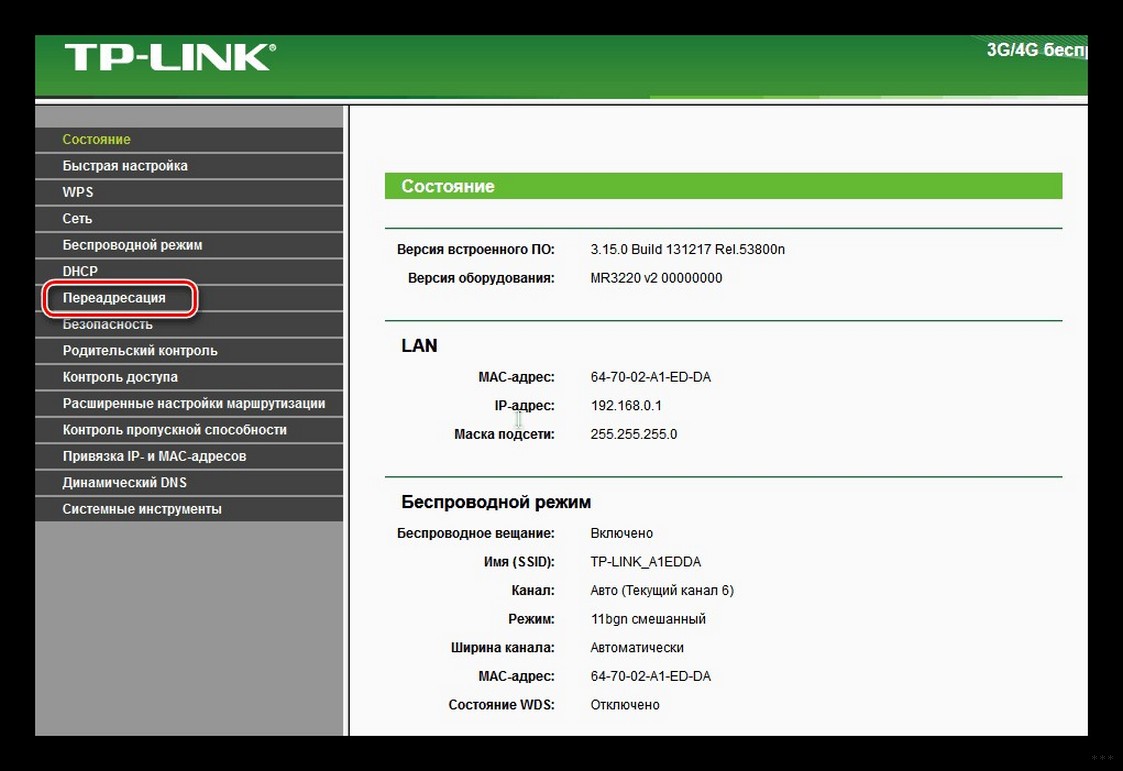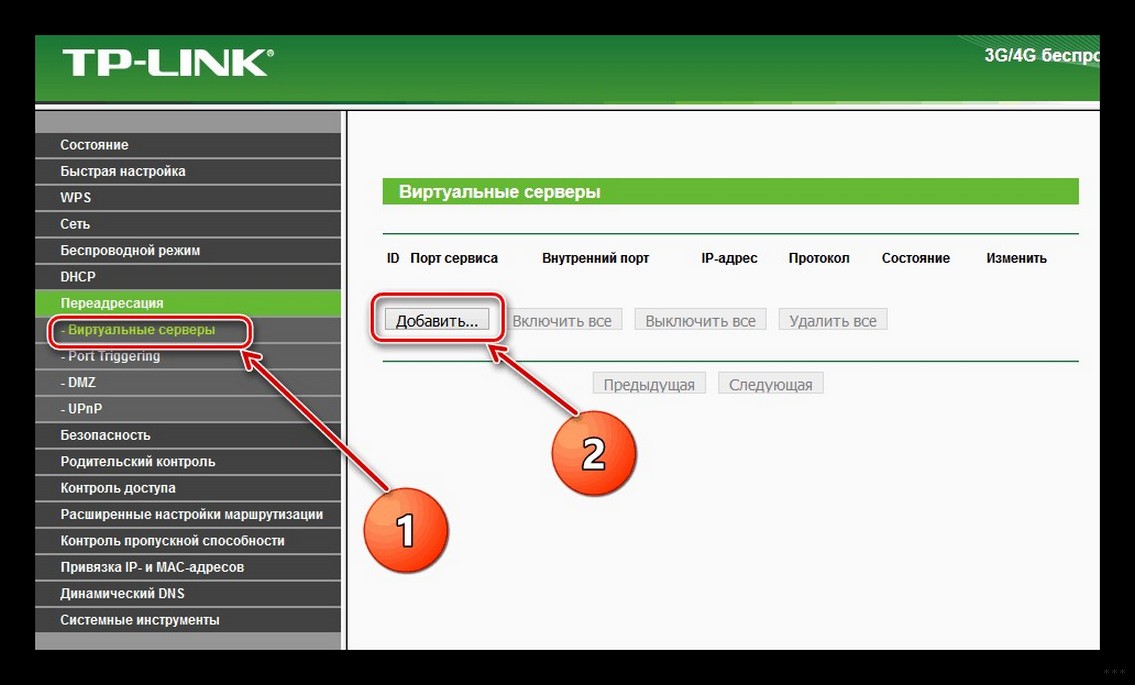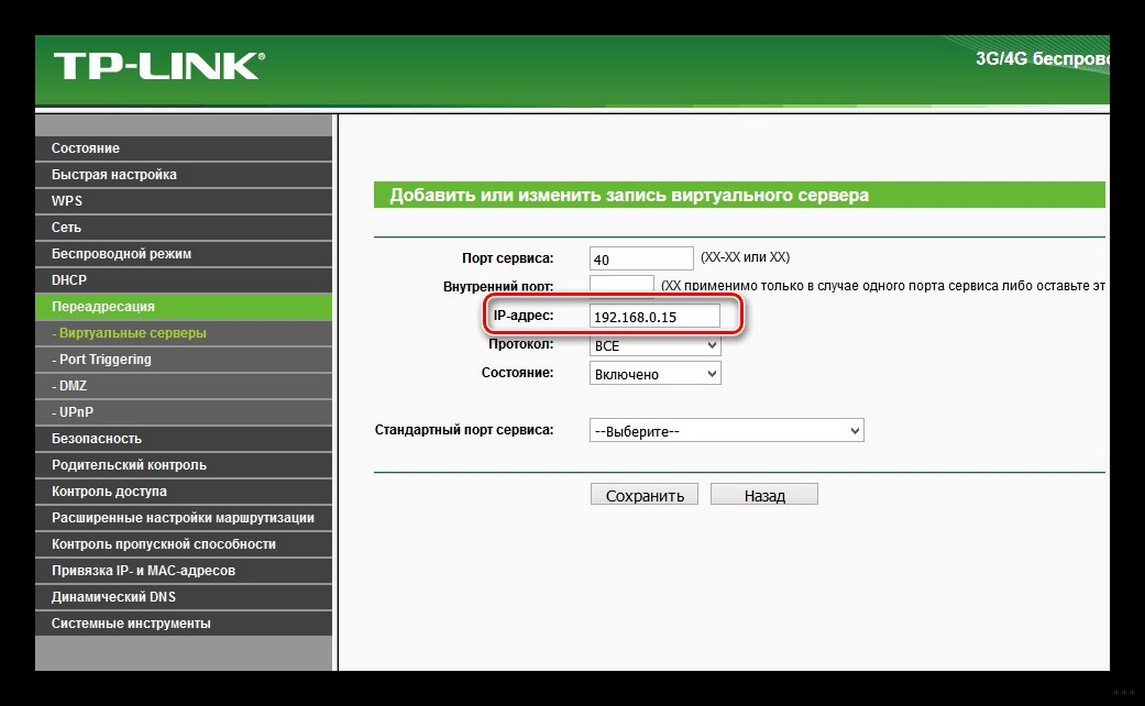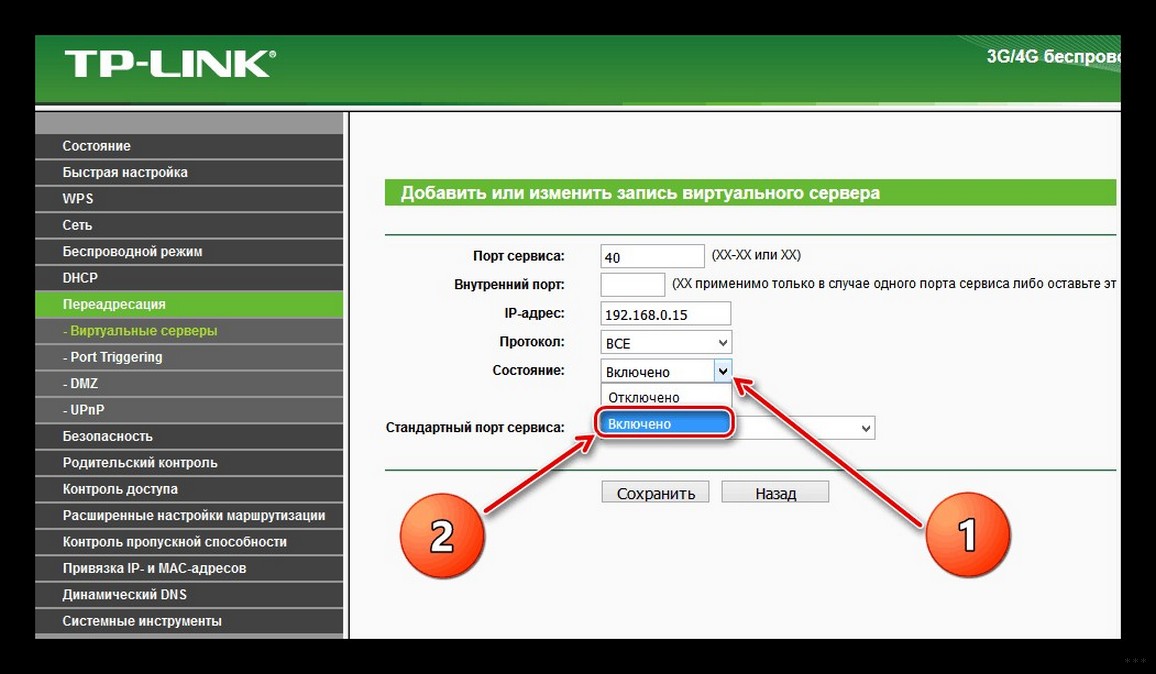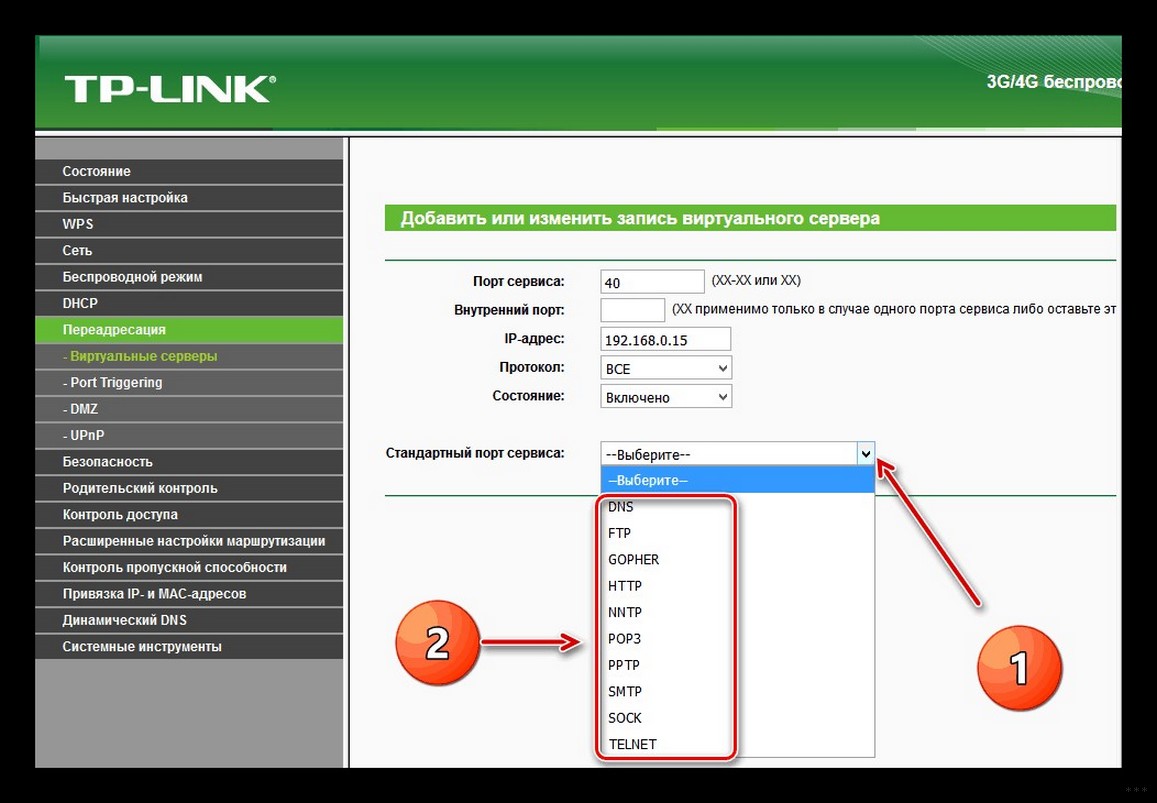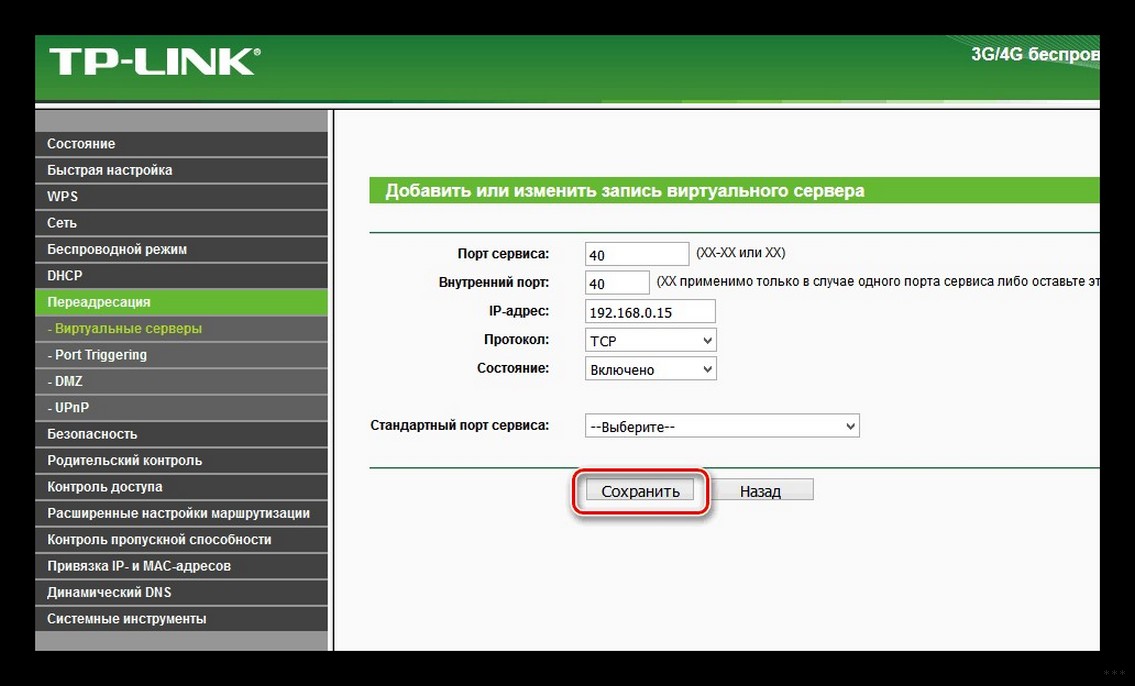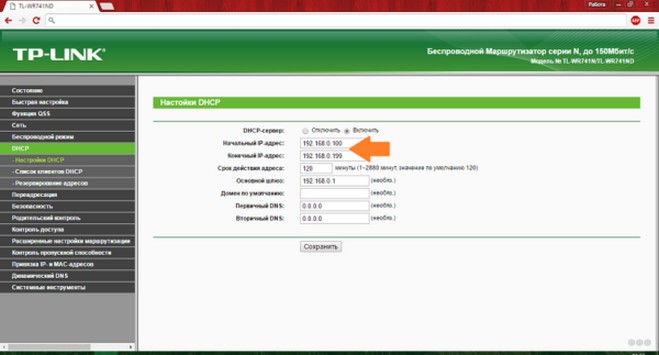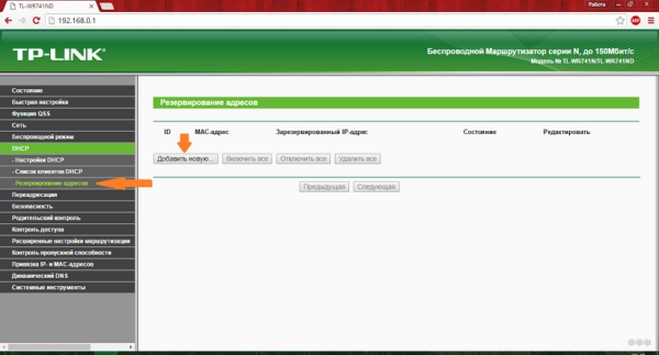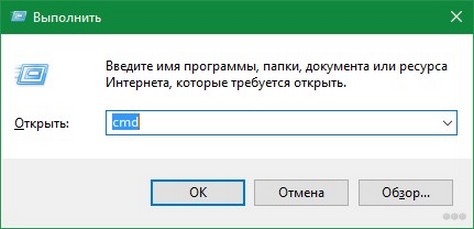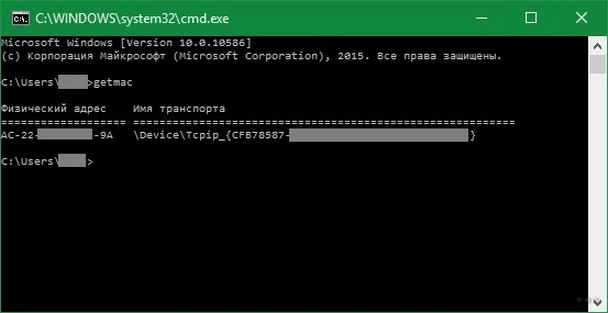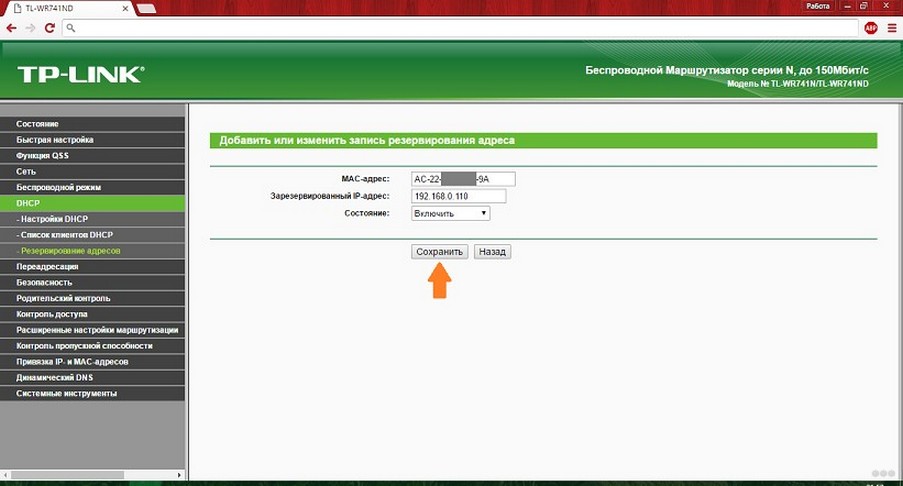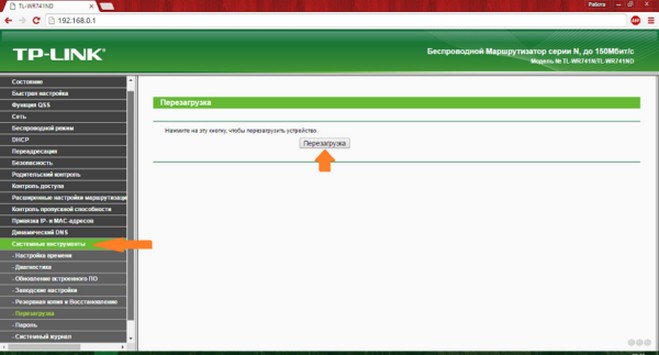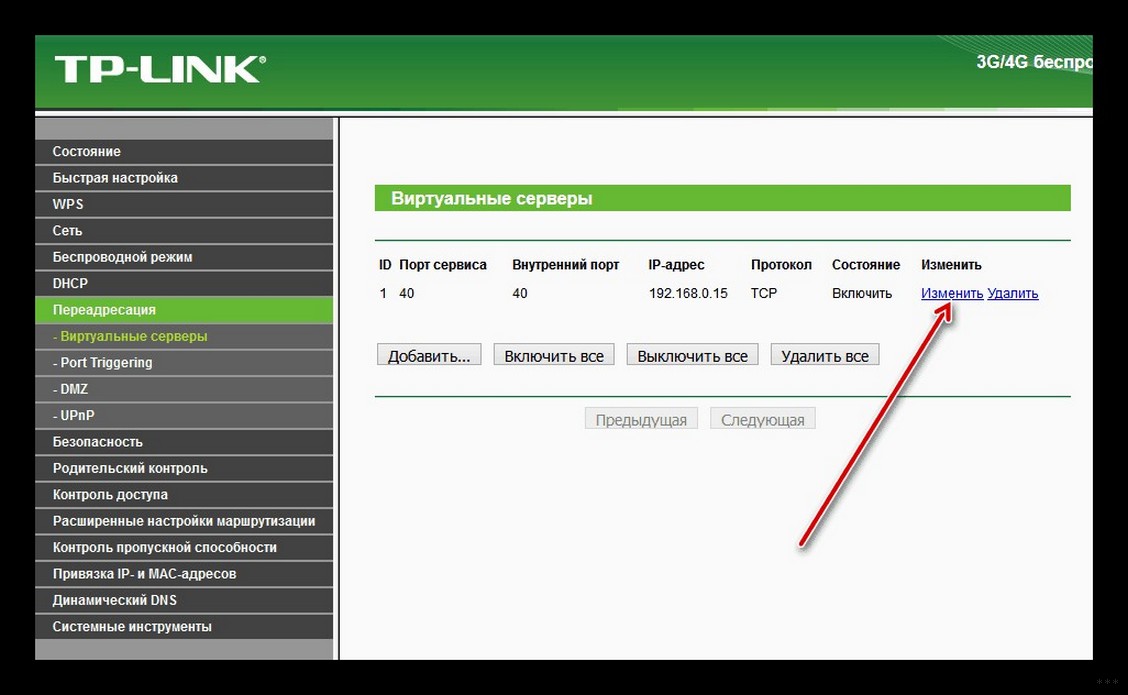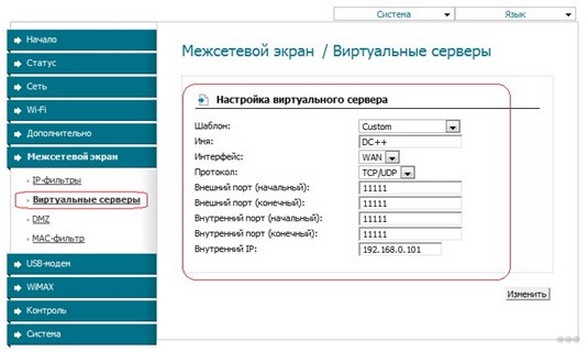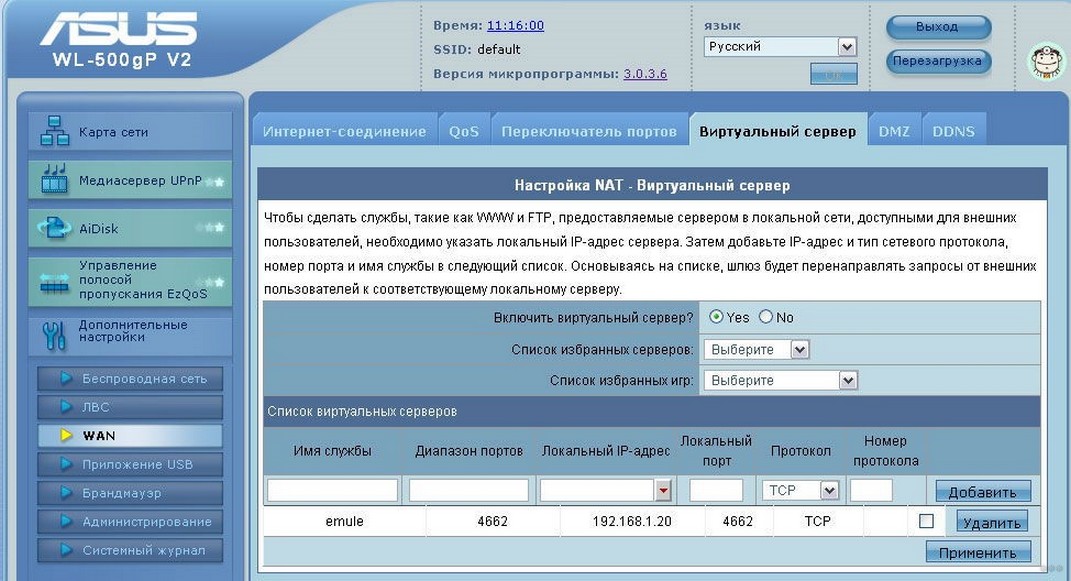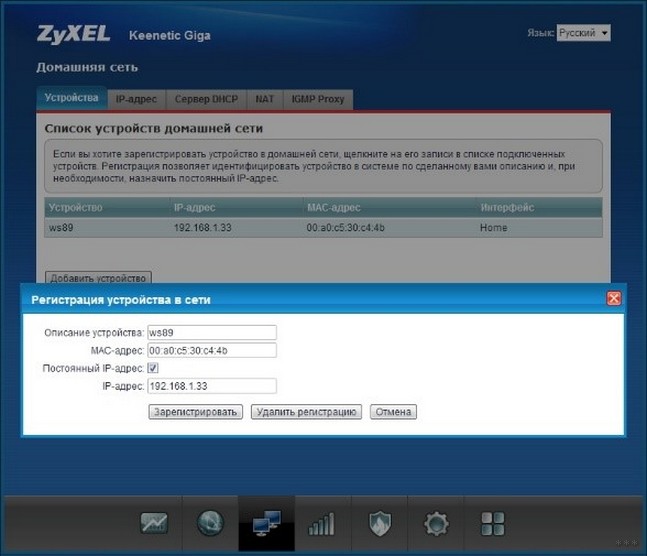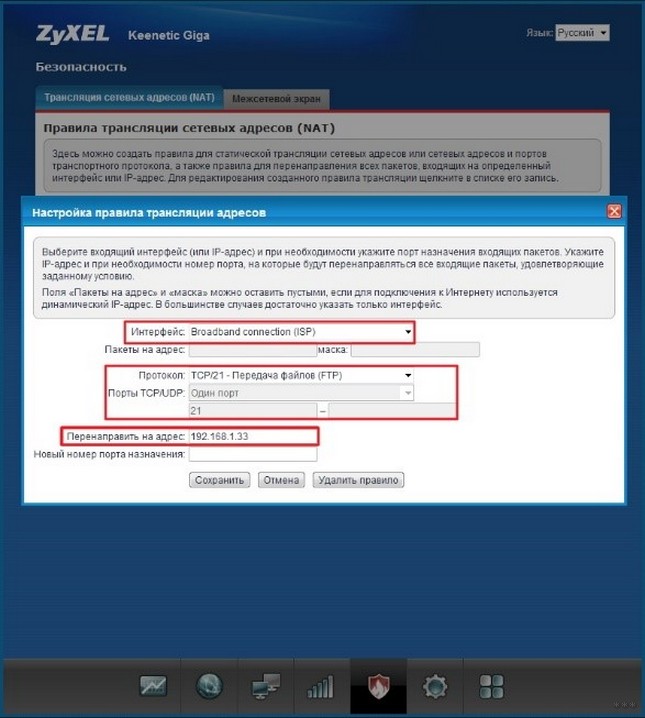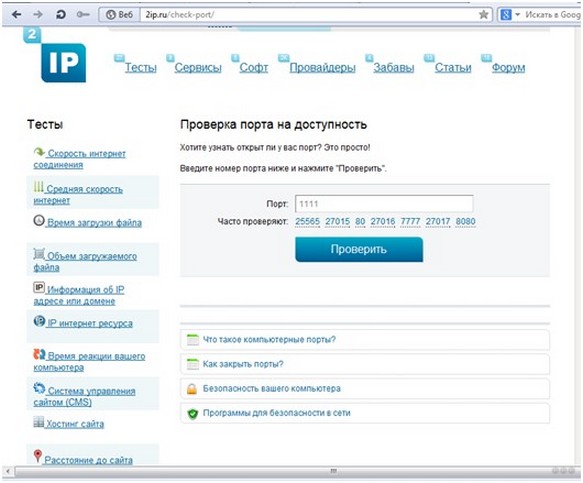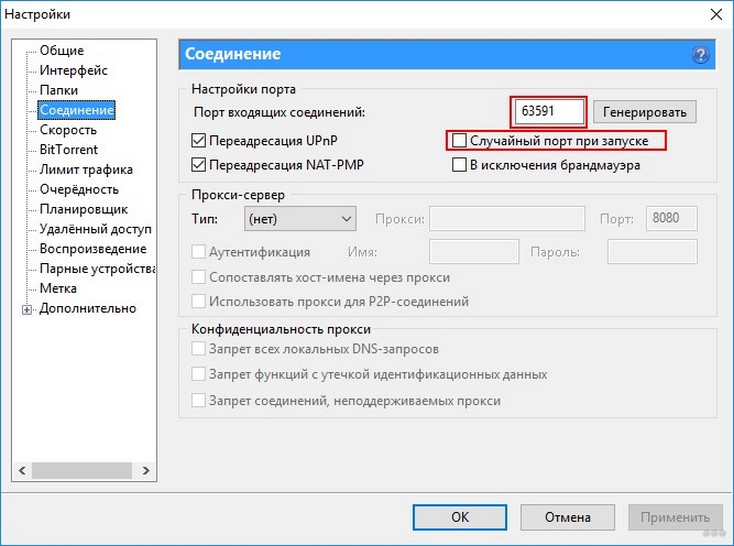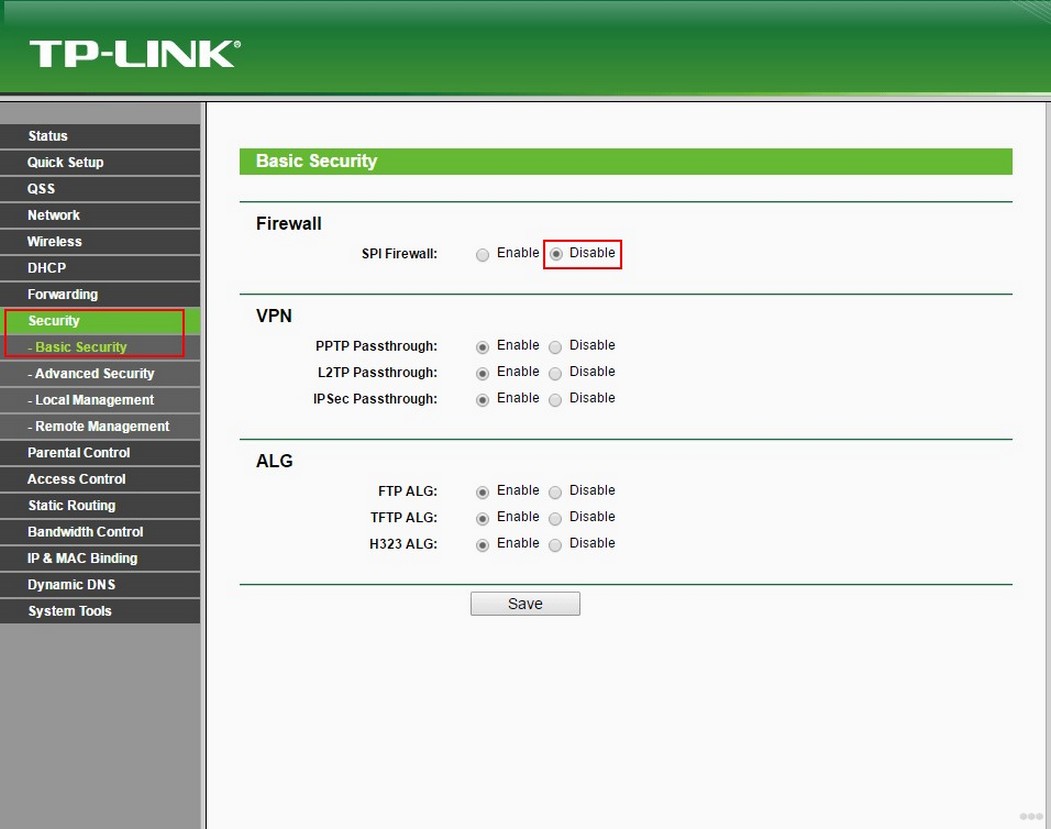Эта статья подходит для:
TL-R600VPN , TL-R402M , TL-R860 , TL-ER6120 , TL-R460 , TL-ER6020 , TL-ER5120 , TL-R480T+ , TL-R470T+ , TL-ER604W
Шаг 1 Откройте браузер и в адресной строке укажите IP-адрес маршрутизатора (по умолчанию -192.168.1.1). Нажмите кнопку Enter (Ввод).
Шаг 2 В окне входа в систему введите имя пользователя и пароль. По умолчанию имя пользователя и пароль — admin.
Шаг 3 В левой стороне окна перейдите Forwarding (Переадресация)->Virtual Servers (Виртуальные серверы) и нажмите кнопку Add New…(Добавить …).
Шаг 4 В поле Service port (Сервисный порт) укажите порт, который вы хотите открыть, а в поле IP Address укажите IP-адрес вашего компьютера. В поле Protocol (Протокол) выберите одно из значений — TCP, UDP или ALL (Все), а в поле Status (Состояние) укажите Enabled (Включено).
Шаг 5 Нажмите кнопку Save (Сохранить), чтобы сохранить сделанные изменения.
Примечание:
Если вы хотите открыть для веб-сервера порт 80, портом управления маршрутизатора станет порт 8080. Для подключения к маршрутизатору необходимо будет набрать адрес
Http://192.168.1.1:8080
.
Смотрите также:
- Как открыть порт маршрутизатора TP-Link для работы с консолью Xbox Live
Был ли этот FAQ полезен?
Ваш отзыв поможет нам улучшить работу сайта.
Что вам не понравилось в этой статье?
- Недоволен продуктом
- Слишком сложно
- Неверный заголовок
- Не относится к моей проблеме
- Слишком туманное объяснение
- Другое
Как мы можем это улучшить?
Спасибо
Спасибо за обращение
Нажмите здесь, чтобы связаться с технической поддержкой TP-Link.
Большинство устройств и приложений, использующих интернет, работают преимущественно на приём информации. Для того, чтобы получить возможность и отправлять данные, необходимо осуществить настройку соответствующего порта, которая называется пробросом или открытием. Часто это требуется геймерам, например, для создания игрового сервера на собственном компьютере.
Сегодня у нас такая вот серьезная тема. Я расскажу и наглядно покажу, как открыть порты на роутере и затрону все возможные проблемы при их пробросе.
Содержание
- TP-LINK
- Другие модели
- D-Link
- Asus
- Zyxel
- Проверка доступности
- Проблемы
- Задать вопрос автору статьи
TP-LINK
Что такое порты, зачем их перенаправлять и как это сделать? Ответы в следующем видео:
Компания является ведущим производителем беспроводных устройств для широкого круга пользователей. Для решения проблемы на маршрутизаторе TP-LINK придерживаемся шагов следующей инструкции.
- Через браузер заходим в веб-интерфейс настройки маршрутизатора. Как открыть настройки роутера, мы рассказывали уже много раз. Если кратко: вводим IP-адрес устройства и данные для авторизации.
- В меню переходим в раздел «Переадресация».
- Открываем подраздел «Виртуальные серверы», где кликаем «Добавить…».
- В первой строке прописываем нужный адрес.
- Указываем IP-адрес компьютера (как его узнать, смотрите чуть ниже), входящего в домашнюю сеть, для которого он станет доступным.
- Выбираем протокол.
- В строке «Состояние» выбираем значение «Включено».
- При необходимости можно выбрать целевой сервис, чтобы роутер применил рекомендуемые для его эксплуатации параметры.
- Сохраняем новую конфигурацию маршрутизатора.
Узнать IP-адреса устройств, подключённых к сети, можно в соответствующем разделе настроек маршрутизатора. Здесь же рекомендуется закрепить статический IP за компьютером, для которого пробрасывается порт, чтобы после перезагрузки маршрутизатора или следующего подключения устройства его IP-адрес не изменился.
- Открываем веб-интерфейс и переходим в раздел «DHCP» – «Настройка DHCP».
- Вводим начальный и конечный адреса, которые будут присваиваться устройствам в вашей сети.
- Переходим в подраздел «Резервирование адресов», где щелкаем «Добавить новую…».
- Вводим физический адрес (MAC) целевого компьютера, для которого всё и делается.
- Получить его можно следующим образом: жмём комбинацию клавиш Win + R, выполняем команду «cmd».
- В открывшейся командной строке вводим «getmac» и жмём «Enter».
- Под текстом «Физический адрес» находится MAC.
- Во втором поле задаём IP, который будет привязан к устройству с введённым MAC.
- Состояние правила указываем как «Включено» и сохраняем настройки.
Конфигурация вступит в силу после перезагрузки маршрутизатора (раздел «Системные инструменты»).
Удаляется и изменяется правило в подразделе «Виртуальные серверы» раздела «Переадресация».
Как привязать MAC адрес к IP и сделать проброс портов на роутере TP-LINK, смотрите в следующем видео:
Другие модели
Кратко рассмотрим, как прописать порты на роутерах иных производителей.
D-Link
Процесс для устройств от D-Link мало чем отличается.
- В настройках устройства переходим в «Межсетевой экран» – «Виртуальные серверы».
- Шаблон выбираем кастомный.
- Вводим его название.
- Протокол и интерфейс в большинстве случаев не трогаем.
- В качестве значения внутренних и внешних портов везде прописываем номер требуемого.
- Внутренний IP – это адрес компьютера, для которого делаем проброс.
Asus
Видео-инструкции доступны здесь:
Расскажу, как сделать настройку портов и для этого производителя:
- В разделе «Интернет» переходим в раздел «Переадресация», затем кликаем «Виртуальный сервер».
- Вводим название службы.
- В поля «Диапазон портов» и «Локальный порт» вводим одинаковое значение.
- В «Локальный адрес» указываем IP целевого компьютера.
- «Протокол» – выбираем соединения, для которых будет действовать правило.
- Сохраняем конфигурацию и перезагружаем девайс.
Zyxel
- Для резервирования IP идём в «Домашняя сеть» – «Устройства» и выбираем нужное либо добавляем новое.
- Во всплывшем окошке указываем (при добавлении нового):
- его название;
- MAC;
- присваиваемый статичный IP.
Перейдём непосредственно к пробросу.
- В разделе «Безопасность» идём во вкладку «Трансляция сетевых адресов».
- Кликаем «Добавить правило» и заполняем поля:
- «Интерфейс» – указываем «Broadband connection» либо Первый применяется, если провайдер не использует авторизацию. Во время проброса его интернета выставляется PPPoE.
- «Пакеты на адрес» – остаётся неизменным, если не применяется внешний интернет-центр.
- «Протокол» – указываем используемый.
- Указываем порт и IP адрес устройства, для которого тот пробрасывается.
- Сохраняем конфигурацию.
Проверка доступности
Осталось проверить работоспособность сделанных изменений.
- Идём на сайт 2ip.ru.
- Внизу выбираем инструмент «Проверка порта».
- Вводим проверяемый адрес и кликаем «Проверить».
- Дожидаемся результата.
Проблемы
Не все знают, что через порт 80 осуществляется доступ к параметрам конфигурации маршрутизатора. Всё же открыть порт 80 на роутере просто: после адреса, к примеру, при создании веб-сервера, следует добавлять 8080 через двоеточие: 192.168.0.1:8080. Маршрутизатор выберет иной адрес автоматически. Его можно задать и вручную. В настройках идём по адресу: «Безопасность» – «Удалённое управление» и задаём нужные значения.
Бывает, что приложение, для которого пробрасывали порт, изменяет его автоматически. Часто это касается клиентов для файлового обмена в пиринговых сетях. В таких случаях следует зайти в настройки клиента и вместо случайного выбора порта указать статичный.
Если после открытия порта приложение с ним не работает, причем и оно, и маршрутизатор были перезагружены, скорее всего, необходимо изменить настройки брандмауэра или вовсе отключить его. Делается это в настройках безопасности.
Выполнить проброс портов просто на любом маршрутизаторе, но заниматься этим следует только при необходимости. Открытие каждого из них повышает шансы вредоносного ПО творить свои «тёмные» дела. Когда порт становится ненужным, обязательно закрывайте его!
Надеюсь, статья была полезной! Задавайте вопросы, пишите комментарии, всегда рады общению! Команда WifiGid.
Открытие порта 8080 может быть полезным во множестве ситуаций, например для запуска локального веб-сервера или для настройки удаленного доступа к определенному программному обеспечению. Однако, перед тем как начать процесс открытия порта 8080 на компьютере или маршрутизаторе, необходимо убедиться, что у вас есть все необходимые права и разрешения.
Во-первых, если вы планируете открыть порт 8080 на компьютере, убедитесь, что вы являетесь администратором или имеете административные права. Если же вы собираетесь открыть порт 8080 на маршрутизаторе, вам потребуются данные для входа в административную панель маршрутизатора.
Примечание: перед тем как продолжить, рекомендуется сделать резервную копию всех данных и настроек, чтобы в случае проблем можно было быстро восстановить систему.
Как открыть порт 8080 на компьютере или маршрутизаторе зависит от операционной системы и модели устройства. В Windows вы можете выполнить эту операцию через командную строку, а в маршрутизаторе для этого обычно используется веб-интерфейс.
Содержание
- Почему нужно открыть порт 8080 на компьютере или маршрутизаторе
- Преимущества открытия порта 8080 для вашего устройства
- Пример использования открытого порта 8080:
- Как открыть порт 8080 на компьютере
- Шаги для открытия порта 8080 на компьютере
- Как открыть порт 8080 на маршрутизаторе
- Вопрос-ответ
- Как открыть порт 8080 на компьютере?
- Как открыть порт 8080 на маршрутизаторе?
- Как узнать, открыт ли порт 8080?
Почему нужно открыть порт 8080 на компьютере или маршрутизаторе
Многие программы и службы используют порт 8080 для своей работы. Открытие этого порта на компьютере или маршрутизаторе может быть необходимым для обеспечения доступности таких программ для других устройств или для удаленного подключения к ним.
Вот несколько причин, почему вы можете захотеть открыть порт 8080:
- Веб-серверы: Самым распространенным использованием порта 8080 является запуск веб-сервера на этом порту. Если вы хотите развернуть свой собственный веб-сервер или хостинг на своем компьютере, вам понадобится открыть порт 8080, чтобы другие пользователи могли обращаться к вашему веб-сайту.
- Удаленное управление: Открытие порта 8080 также может быть полезным для удаленного управления компьютером или сетевым устройством. Множество программ для удаленного доступа, таких как TeamViewer или VNC, используют порт 8080 для своей работы.
- Игры и приложения: Некоторые онлайн-игры и приложения могут также использовать порт 8080 для обеспечения связи между клиентом и сервером. Если вы хотите играть в игры или использовать такие приложения, открытие порта 8080 может потребоваться для их правильной работы.
Важно отметить, что открытие порта 8080 может представлять некоторые потенциальные угрозы безопасности. Поэтому рекомендуется принять необходимые меры для защиты от несанкционированного доступа или вредоносных атак. Это может включать в себя использование паролей, настройку брандмауэра и использование защищенного подключения (например, HTTPS).
| Протокол | Тип порта | Описание |
|---|---|---|
| TCP | Исходящий и входящий | Порт, используемый для веб-серверов, удаленного управления и других приложений |
Преимущества открытия порта 8080 для вашего устройства
Открытие порта 8080 на вашем компьютере или маршрутизаторе имеет несколько преимуществ, которые могут быть полезными в различных ситуациях:
-
Удаленный доступ к приложениям: Открытие порта 8080 позволяет удаленным пользователям получать доступ к различным приложениям, работающим на вашем устройстве. Например, если вы разрабатываете веб-сайт или приложение, открытие порта 8080 позволит другим людям просматривать и тестировать ваше приложение в реальном времени через интернет. Таким образом, вы можете получить обратную связь от пользователей и улучшить свое приложение.
-
Удобство для удаленных работников: Если у вас есть удаленные сотрудники или работников, которые часто путешествуют, открытие порта 8080 может облегчить им доступ к внутренним ресурсам фирмы, таким как почта, файловые серверы или программы управления проектами. Это позволит им работать эффективно и сохранять связь с компанией, независимо от их местоположения.
-
Удаленное администрирование: Открытие порта 8080 позволяет администраторам удаленно управлять и настраивать различные устройства и серверы, работающие на вашей локальной сети. Например, вы можете удаленно управлять своим домашним роутером или мониторить работу сервера. Это экономит время и ресурсы, так как нет необходимости физически находиться рядом с устройством.
-
Хостинг веб-сервера: Открытие порта 8080 позволяет вам создать и развернуть на вашем устройстве веб-сервер, который будет доступен для других пользователей через интернет. Вы можете использовать это для создания домашнего сайта или для тестирования веб-приложений. Это удобно и экономично, так как вы не приобретаете отдельный хостинг и не платите ежемесячную арендную плату.
Открытие порта 8080 для вашего устройства может быть полезным для различных целей, связанных с удаленным доступом и управлением. Однако, не забывайте о потенциальных угрозах безопасности, связанных с открытыми портами. Убедитесь, что принимаете необходимые меры для защиты вашей сети и данных.
Пример использования открытого порта 8080:
| Услуга | IP-адрес и порт |
|---|---|
| Веб-сайт | 192.168.1.100:8080 |
| Удаленный доступ к рабочему столу | 192.168.1.101:8080 |
| Веб-приложение | 192.168.1.102:8080 |
Как открыть порт 8080 на компьютере
Открытие порта на компьютере может потребоваться, например, для использования определенного приложения или запуска сервера. Порт 8080 часто используется для веб-серверов или прокси-серверов.
Для открытия порта 8080 на компьютере следуйте следующим шагам:
- Откройте «Панель управления» на компьютере.
- Выберите «Сеть и интернет» или «Сеть и общий доступ».
- Выберите «Центр управления сетями и общим доступом».
- На левой панели выберите «Изменение параметров адаптера».
- Найдите свое подключение к Интернету и щелкните правой кнопкой мыши на нем.
- Выберите «Свойства».
- В открывшемся окне выберите «Протокол интернета версии 4 (TCP/IPv4)» и нажмите «Свойства».
- Выберите «Расширенно».
- В разделе «Локальные порты» нажмите «Добавить».
- Введите номер порта 8080 и выберите «TCP».
- Нажмите «ОК» во всех открытых окнах.
Теперь порт 8080 должен быть открыт на вашем компьютере. Если у вас есть программное обеспечение, которое использует этот порт, оно должно работать без проблем после выполнения этих шагов.
Шаги для открытия порта 8080 на компьютере
Открытие порта 8080 на компьютере может понадобиться, если вы планируете запускать определенные программы или службы, которые используют этот порт для обмена данными. Вот несколько шагов, которые помогут вам открыть порт 8080 на компьютере:
- Убедитесь, что порт не заблокирован программным обеспечением защиты: Перед тем как начать настраивать порт 8080, убедитесь, что ваше антивирусное программное обеспечение или брандмауэр не заблокировали доступ к этому порту. Проверьте настройки программ и, если необходимо, разрешите доступ.
- Проверьте, работает ли программа или служба, использующая порт 8080: Убедитесь, что программа или служба, которая должна использовать порт 8080, работает на вашем компьютере. Если программа не запускается или не работает должным образом, открытие порта может быть бесполезным.
- Настройте маршрутизатор, если необходимо: Если ваш компьютер находится за маршрутизатором, вам может потребоваться открыть порт 8080 на маршрутизаторе. Войдите в настройки маршрутизатора, найдите раздел «проброс портов» или «продвинутые настройки» и создайте правило для открытия порта 8080 на вашем компьютере.
- Настройте брандмауэр Windows: Если у вас установлена операционная система Windows и вы используете встроенный брандмауэр, необходимо настроить его для открытия порта 8080. Откройте «Панель управления», найдите раздел «Система и безопасность», выберите «Брандмауэр Windows» и создайте правило для открытия порта 8080.
- Проверьте, открыт ли порт: После всех настроек можно проверить, открыт ли порт 8080 на вашем компьютере. Существуют специальные онлайн-сервисы, которые позволяют проверить статус открытости портов. Просто введите номер порта 8080 и нажмите на кнопку «Проверить». Если порт открыт, вы должны увидеть сообщение о том, что порт доступен.
Помните, что открытие порта 8080 может повлечь за собой определенные риски безопасности. Будьте осторожны и убедитесь, что полностью понимаете возможные последствия открытия порта на вашем компьютере.
Как открыть порт 8080 на маршрутизаторе
Открытие порта 8080 на маршрутизаторе позволяет установить соединение с компьютером, на котором запущено приложение, использующее данный порт. Часто порт 8080 используется для доступа к веб-серверам или другим службам в сети.
Для открытия порта 8080 на маршрутизаторе необходимо выполнить следующие шаги:
- Откройте веб-браузер и введите IP-адрес вашего маршрутизатора в адресной строке. Обычно адрес выглядит как 192.168.0.1 или 192.168.1.1. Если вы не знаете IP-адрес маршрутизатора, проверьте инструкцию к нему или обратитесь к поставщику услуг интернета.
- Введите логин и пароль для доступа к настройкам маршрутизатора. Если вы не знаете логин и пароль, опять же, обратитесь к инструкции или поставщику услуг.
- Найдите раздел настроек, связанных с портами или пробросом портов. Обычно такой раздел называется «Port Forwarding» или «Port Forwarding/Port Triggering».
- Добавьте новое правило для открытия порта 8080. В поле «Название» или «Имя» введите произвольное описание этого правила.
- В поле «Внутренний порт» укажите 8080, а в поле «Внешний порт» также укажите 8080.
- В поле «Протокол» выберите «TCP» или «TCP/UDP» в зависимости от того, какой протокол используется вашим приложением.
- Укажите IP-адрес компьютера, к которому вы хотите открыть порт 8080. Это может быть локальный IP-адрес или статический IP-адрес вашего компьютера.
- Сохраните изменения и перезагрузите маршрутизатор.
После выполнения этих шагов порт 8080 будет открыт на вашем маршрутизаторе, и внешние устройства смогут установить соединение с вашим компьютером через этот порт.
Вопрос-ответ
Как открыть порт 8080 на компьютере?
Открытие порта 8080 на компьютере осуществляется через настройку «брандмауэра». Для этого вам нужно открыть «Панель управления», затем выбрать «Система и безопасность», далее нажать на «Брандмауэр Windows» и выбрать «Разрешить программу или компонент через брандмауэр» в левой панели. После этого нажмите «Изменение настроек». В появившемся списке найдите «HTTP-службы World Wide Web Services (HTTP)» и поставьте галочку в графе «Область частных сетей» или «Область общественных сетей» в зависимости от вашей настройки сети. Нажмите «ОК» и порт 8080 будет открыт на вашем компьютере.
Как открыть порт 8080 на маршрутизаторе?
Открытие порта 8080 на маршрутизаторе требует доступа к панели управления маршрутизатором через веб-интерфейс. Для этого установите соединение с маршрутизатором через браузер, введя IP-адрес маршрутизатора. В настройках маршрутизатора найдите раздел «Port Forwarding» или «Переадресация портов». В этом разделе создайте новое правило для порта 8080, указав внутренний IP-адрес компьютера, на который должны быть переправлены данные, и внешний порт 8080. После сохранения настроек, порт 8080 будет открыт на маршрутизаторе и перенаправлять данные на указанный компьютер.
Как узнать, открыт ли порт 8080?
Существует несколько способов проверить, открыт ли порт 8080. Один из самых простых способов — использование онлайн-сервисов для сканирования открытых портов. Вам просто нужно ввести IP-адрес вашего компьютера или маршрутизатора и указать порт 8080. Сервис выполнит сканирование и сообщит вам, открыт ли данный порт. Кроме того, вы можете воспользоваться специальными программами для сканирования портов, такими как Nmap. Запустите программу и укажите IP-адрес и порт 8080. Nmap проведет сканирование и покажет статус порта.
Протоколы TCP и UDP используются для передачи данных в сети Интернет. UDP (User Datagram Protocol) является более быстрым и эффективным способом передачи данных, но при этом менее надежным, чем TCP. Открытие UDP портов на ПК и роутере может быть важным шагом для увеличения скорости соединения и обеспечения безопасности при использовании определенных приложений и игр.
- Как открыть UDP порты на Windows
- Как открыть UDP порты на роутере
- Как проверить открытость портов UDP
- Полезные советы и выводы
Как открыть UDP порты на Windows
Открытие UDP портов на Windows может быть выполнено с помощью следующих действий:
- Нажмите на кнопку «Пуск» в панели задач Windows.
- Найдите «Панель управления» и выберите её.
- В поисковой строке введите «Брандмауэр» и выберите «Брандмауэр Windows» в результатах поиска.
- В левой панели выберите «Дополнительные параметры» для изменения настроек брандмауэра.
- Нажмите на «Правила для входящих подключений» и затем на «Создать правило» в контекстном меню, появившемся на экране.
- В мастере создания правил выберите «Для порта» и нажмите «Далее».
- Укажите номер порта и выберите «UDP» в качестве типа протокола.
- Выберите действие для правила — «Разрешить соединение» или «Отклонить соединение».
- Задайте имя правила и нажмите «Готово».
Как открыть UDP порты на роутере
Открытие UDP портов на роутере может производиться с помощью WEB интерфейса роутера. Для этого нужно выполнить следующие действия:
- Получить доступ к WEB интерфейсу роутера. Для этого нужно ввести IP-адрес роутера в строку браузера. Обычно его можно найти на задней панели самого роутера.
- Изменить настройки роутера перенаправив порт 8080 на WEB сервер, расположенный на локальном ПК с IP 192.168.88.100.
- Настройка портов также может осуществляться с помощью IPTABLES — системы управления правилами брандмауэра в системах Linux.
Как проверить открытость портов UDP
Проверка открытости UDP портов может осуществляться с помощью следующей команды: «nc -zv + IP-адрес или имя хоста + номер порта». Например, «nc -zv www.synology.com 443» или «nc -zv 10.17.xxx.xxx 5000». Если порт открыт, на экране отобразится сообщение: «Выполнено подключение к www.synology.com, порт 443 [udp/https].»
Полезные советы и выводы
- Открытие UDP портов может поддержать определенные приложения и игры и повысить скорость соединения, поэтому это может быть полезным шагом.
- При открытии портов на ПК или роутере следует сохранять соответствующие настройки безопасности.
- Проверка открытости портов может проверить, работает ли приложение правильно, что может быть особенно полезным, если есть проблемы с соединением.
Как запустить 2 VPN одновременно
Запуск двух VPN соединений одновременно может показаться сложным, но есть простой и эффективный метод. Для этого нужно настроить VPN на маршрутизаторе и установить VPN-клиент на одном из устройств, например, на смартфоне. Каждый раз при подключении к домашнему интернету через это устройство вы будете использовать двойное VPN соединение. Этот подход особенно полезен, когда нужно обеспечить увеличенную безопасность в Интернете, выйти в сеть из-за границы или обойти блокировки ресурсов. Правильное настроение маршрутизатора и VPN-клиента может потребовать некоторых знаний и опыта. Поэтому перед началом рекомендуется ознакомиться со специальными руководствами или обратиться за помощью к специалистам.
Как включить NAT Windows 10
Для включения NAT в Windows 10 нужно выполнять несколько действий. Сначала необходимо щелкнуть правой кнопкой мыши на выбранной сети виртуальных машин и выбрать пункт «Свойства». Затем следует выбрать «Преобразование сетевых адресов» в меню мастера. В разделе «Укажите правила преобразования сетевых адресов (NAT)» нужно выбрать пункт «Добавить». После этого нужно указать правила преобразования сетевых адресов, чтобы настроить NAT. Для этого можно добавить соответствующие правила: исходный IP-адрес, порты, протоколы и т.д. Отметим, что NAT может быть полезен для обеспечения безопасности и ускорения передачи данных в сеть. Он позволяет связать один IP-адрес с несколькими устройствами и управлять потоком данных между ними. При необходимости можно настроить NAT в Windows 10 самостоятельно, следуя простым инструкциям.
Как включить блютуз на пролоджи
Для того чтобы включить блютуз на пролоджи Prology CMD-300 + USB [12/30], нужно выполнить следующие шаги. Нажимайте кнопку сано выше, чтобы перейти в режим bluetooth. На дисплее появится индикация NO PAIR. Далее, вам нужно связаться с устройством через блютуз. Когда произойдет сопряжение, на экране появится сообщение PAIRED, а затем BT AUDIO. В случае обрыва связи между устройствами, соединение будет автоматически восстановлено. Если вы хотите повторно подключиться к телефону, то выполните шаги с 1 по 4. Таким образом, подключение блютуз на пролоджи быстро и просто.
Как в qBittorrent загружать файлы по очереди
В qBittorrent есть возможность загружать файлы по очереди. Для этого нужно добавить торрент и начать скачивать любой видеофайл. Затем нужно щелкнуть по нему правой кнопкой мыши в списке загрузок, чтобы открылось контекстное меню, и выбрать пункт «Загружать последовательно». После этого нужно подождать 30 секунд и снова щелкнуть правой кнопкой мыши, чтобы выбрать «Предпросмотр файла». Теперь qBittorrent будет загружать все файлы по очереди, начиная с того, что был выбран для скачивания. Эта функция позволяет управлять процессом загрузки файлов, особенно если необходимо скачать файлы по порядку или важными являются определенные файлы из торрента.
Открытие порта 8080 на роутере позволяет установить соединение с удаленным сервером через данный порт. Это может быть полезно, например, для запуска веб-сервера, настройки доступа к удаленному рабочему столу или запуска игрового сервера. В данной статье мы рассмотрим простую инструкцию о том, как открыть порт 8080 на роутере.
Первым шагом является вход в конфигурационную панель роутера. Для этого вам потребуется знать IP-адрес вашего роутера и учетные данные для входа (обычно это логин и пароль). Введите IP-адрес роутера в адресную строку вашего веб-браузера и нажмите Enter.
После успешного входа в конфигурационную панель роутера, найдите раздел «Настройки портов» или аналогичный раздел, который отвечает за открытие портов. Обычно он может называться «Порт-форвардинг» или «Virtuаl Server».
В этом разделе вы должны создать новое правило для открытия порта 8080. Укажите номер порта (8080), доступ к которому вы хотите открыть, а также выберите протокол (обычно это TCP или UDP) в зависимости от того, что поддерживается вашим приложением или сервером. Установите также IP-адрес вашего устройства, на котором запущено приложение или сервер.
Важно! После добавления нового правила, сохраните изменения и перезапустите роутер для их активации.
После перезагрузки роутера, порт 8080 должен быть открыт и готов к использованию. Вы можете проверить открыт ли порт 8080, используя различные онлайн-сервисы или специальные программы для сканирования портов. Если порт открывается успешно, вы сможете использовать его для своих нужд.
Содержание
- Что такое порт 8080 и зачем он нужен?
- Шаг 1: Вход в настройки роутера
- Шаг 2: Переход в раздел «Порты»
- Шаг 3: Открытие порта 8080
Что такое порт 8080 и зачем он нужен?
Порты в компьютерной сети — это точки входа или выхода, через которые происходит обмен информацией. Каждому порту присвоен уникальный номер, чтобы компьютеры могли идентифицировать, куда отправлять данные. В целом, порты делятся на два типа: TCP (Transmission Control Protocol) и UDP (User Datagram Protocol).
Протокол TCP, используемый в порту 8080, отвечает за надежную передачу данных в сети. Он устанавливает соединение с удаленным компьютером и гарантирует, что данные будут доставлены в нужное место без ошибок и потерь. Поэтому порт 8080 обычно используется для обработки веб-страниц, выполнения запросов пользователей и передачи информации между веб-сервером и клиентами.
Чтобы открыть порт 8080 на роутере, необходимо настроить его на пропуск входящих и исходящих соединений через этот порт. Это может потребоваться, например, если вы хотите разместить собственный веб-сервер и предоставить доступ к веб-страницам через порт 8080. Открытие порта 8080 позволит внешним устройствам и пользователем подключаться к веб-серверу и пользоваться его функционалом.
Важно отметить, что открытие порта 8080 может представлять определенные риски без должной защиты. Поэтому перед открытием порта необходимо проконсультироваться с увлеченным специалистом или использовать дополнительные меры безопасности для защиты своей сети от вредоносных атак.
Шаг 1: Вход в настройки роутера
Первым шагом для открытия порта 8080 на роутере необходимо войти в настройки самого роутера. Для этого выполните следующие действия:
| 1. | Откройте любой веб-браузер и в адресной строке введите IP-адрес вашего роутера. Обычно он указан на самом роутере или в его документации. Например, IP-адрес может быть в формате 192.168.0.1 или 192.168.1.1. |
| 2. | Нажмите клавишу Enter или нажмите на кнопку «Перейти», чтобы открыть страницу веб-интерфейса роутера. |
| 3. | Введите имя пользователя и пароль для входа в настройки роутера. Если вы не знаете данные учетной записи, попробуйте использовать стандартные учетные данные для вашей марки роутера. Обычно они указаны на наклейке на задней панели роутера или в его документации. Например, стандартные данные могут быть admin/admin или admin/password. |
| 4. | После успешного входа в настройки роутера вы увидите главную страницу веб-интерфейса, где можно настраивать различные параметры роутера, включая открытие портов. |
После того, как вы удачно вошли в настройки роутера, вы можете переходить к следующему шагу, который позволит открыть порт 8080 на роутере.
Шаг 2: Переход в раздел «Порты»
После успешного входа в настройки роутера, необходимо найти раздел «Порты» или «Настраиваемые порты». Обычно данный раздел находится в меню «Настройки» или «Дополнительные настройки».
В некоторых моделях роутеров раздел «Порты» может быть назван «Порт-форвардинг» или «Перенаправление портов». Необходимо обратить внимание на возможные альтернативные названия и найти соответствующий раздел.
Шаг 3: Открытие порта 8080
- Откройте ваш веб-браузер и введите IP-адрес роутера в адресной строке. В большинстве случаев это 192.168.0.1 или 192.168.1.1. Если у вас не получается определить IP-адрес роутера, вы можете найти эту информацию в документации к роутеру либо обратиться к вашему интернет-провайдеру.
- Введите логин и пароль. Если вы не помните логин и пароль, вы можете также найти их в документации к роутеру или обратиться к своему интернет-провайдеру.
- Найдите в настройках роутера пункт «Port Forwarding» или «Virtual Server». Различные роутеры имеют разные наименования этого пункта, но как правило он может быть найден в секции «Advanced» или «Security».
- Вам может потребоваться создать новое правило или выбрать существующее правило, если оно уже есть. Укажите следующие параметры для правила:
- Локальный IP-адрес вашего сервера. Он должен быть статическим IP-адресом, чтобы открытый порт всегда указывал на ваш сервер. Если у вас динамический IP-адрес, вы можете настроить статический IP-адрес для вашего сервера или использовать услугу динамического DNS.
- Внешний порт — 8080 или любой другой порт, который вы хотите открыть. Внешний порт — это порт, который будет виден извне вашей сети.
- Внутренний порт — также 8080 или любой другой порт, на который будет перенаправлено подключение на ваш сервер. Внутренний порт — это порт, на котором ваш сервер работает.
- Протокол — выберите протокол TCP или UDP, в зависимости от вашего сервера.
- Сохраните изменения и закройте настройки роутера.
После завершения этих шагов порт 8080 будет открыт на вашем роутере и готов к приему входящих запросов. Обязательно проверьте работоспособность открытого порта, попытавшись подключиться к вашему серверу через порт 8080.